Xin kính chào các thầy cô giáo và các bạn. Như các bạn đã biết Đại dịch Covid không chỉ ảnh hưởng nặng nề trên thế giới mà chính ở đất nước ta đã và đang chịu những ảnh hưởng và tổn thất nặng nề. Dịch bệnh không chỉ ảnh hưởng riêng lẻ đến riêng ngành nào mà nó ảnh hưởng chung đến các mặt kinh tế, xã hội, an ninh,… và giáo dục cũng không ngoại lệ.
Để thay đổi chiến lược dạy và học, các thầy cô giáo buộc phải thay đổi cách dạy truyền thống sang dạy online cho các con. Thế nhưng để chọn lựa được công cụ để hỗ trợ dạy học cho các cháu từ xa thực sự không dễ dàng gì.
Và Pixwares xin gửi đến bài Hướng dẫn tạo ZOOM không giới hạn thời gian miễn phí để phục vụ Quý thầy cô trong công cuộc dạy học trong thời điểm này.
Hướng dẫn tạo tài khoản ZOOM không giới hạn thời gian – New 2023
Quý thầy cô đăng nhập theo link: https://10minutesemail.net/
Bước 2:
Các thầy cô đợi 1 chút cho website cấp cho chúng ta một email có đuôi edu như hình dưới đây, lưu ý nếu không hiện đuôi edu thì bấm biểu tượng thùng rác để xoá đi và chờ ra 1 mail mới (nhất định phải có đuôi edu mới được nhé)
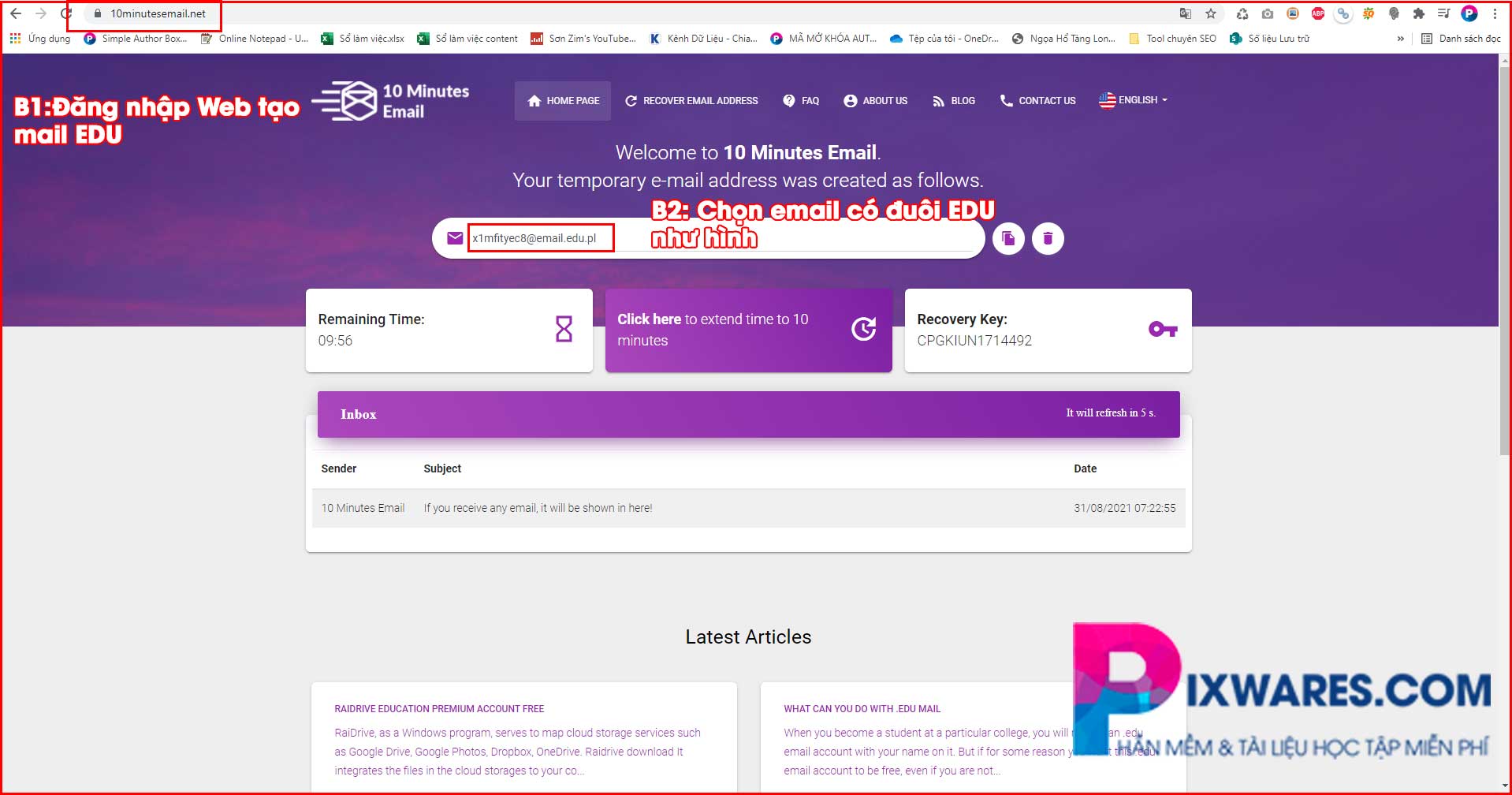
Bước 3:
Đăng nhập Zoom theo đường dẫn: Zoom.us. Bấm vào nút Đăng ký, Đang miễn phí
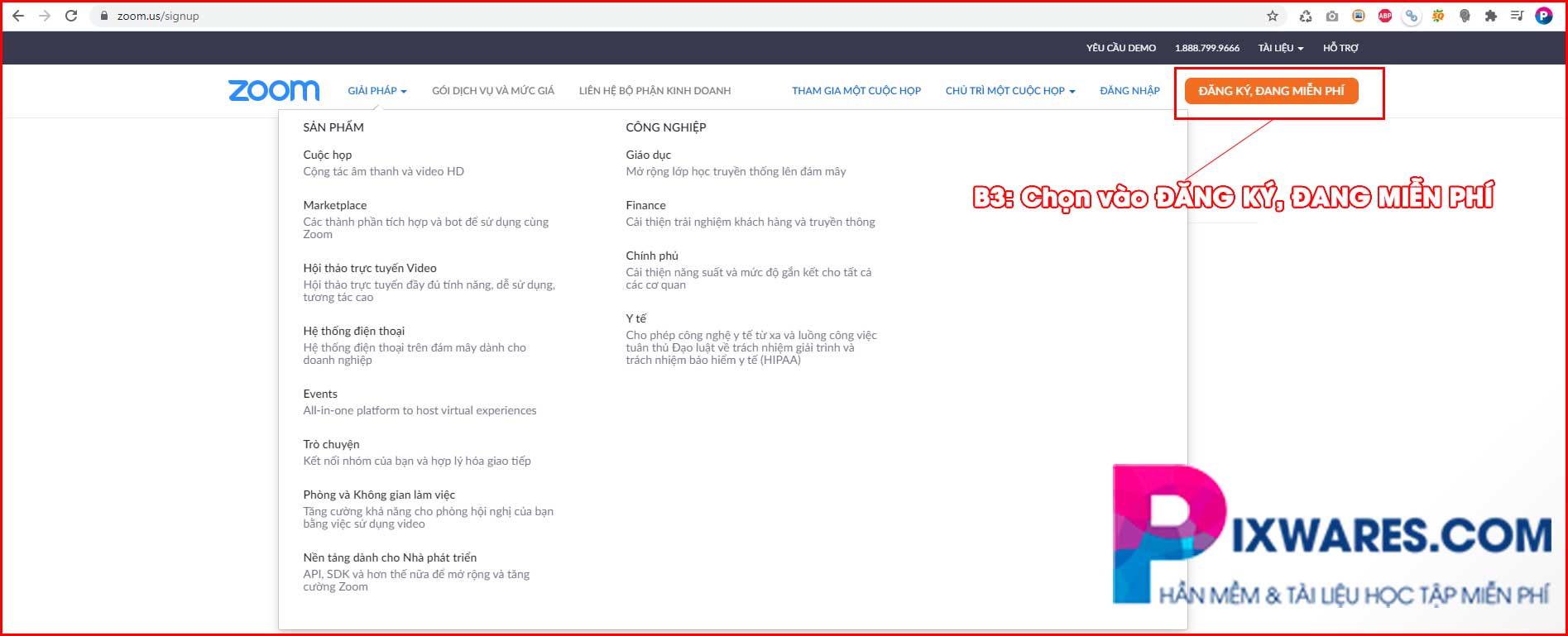
Bước 4:
Xác nhận ngày tháng năm sinh vào.
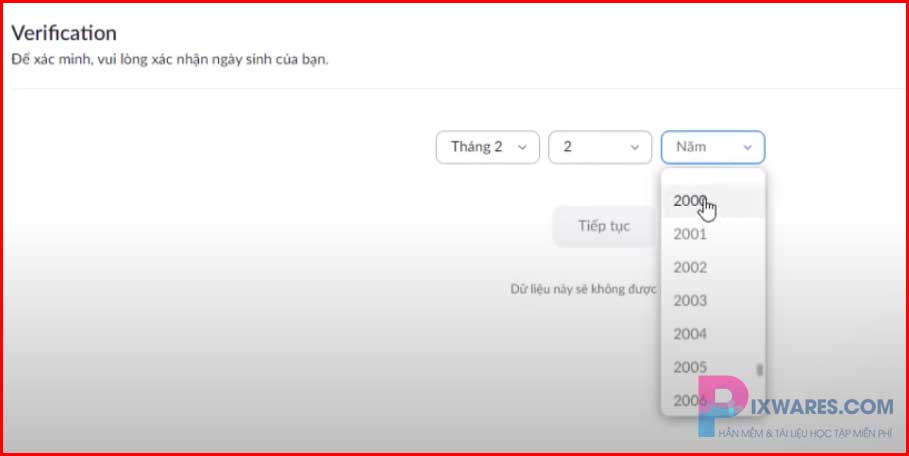
Sau đó copy email có đuôi email được nhận ở trên, sau đó dán vào ô ĐỊA CHỈ EMAIL trên giao diện Zoom rồi bấm ĐĂNG KÝ.
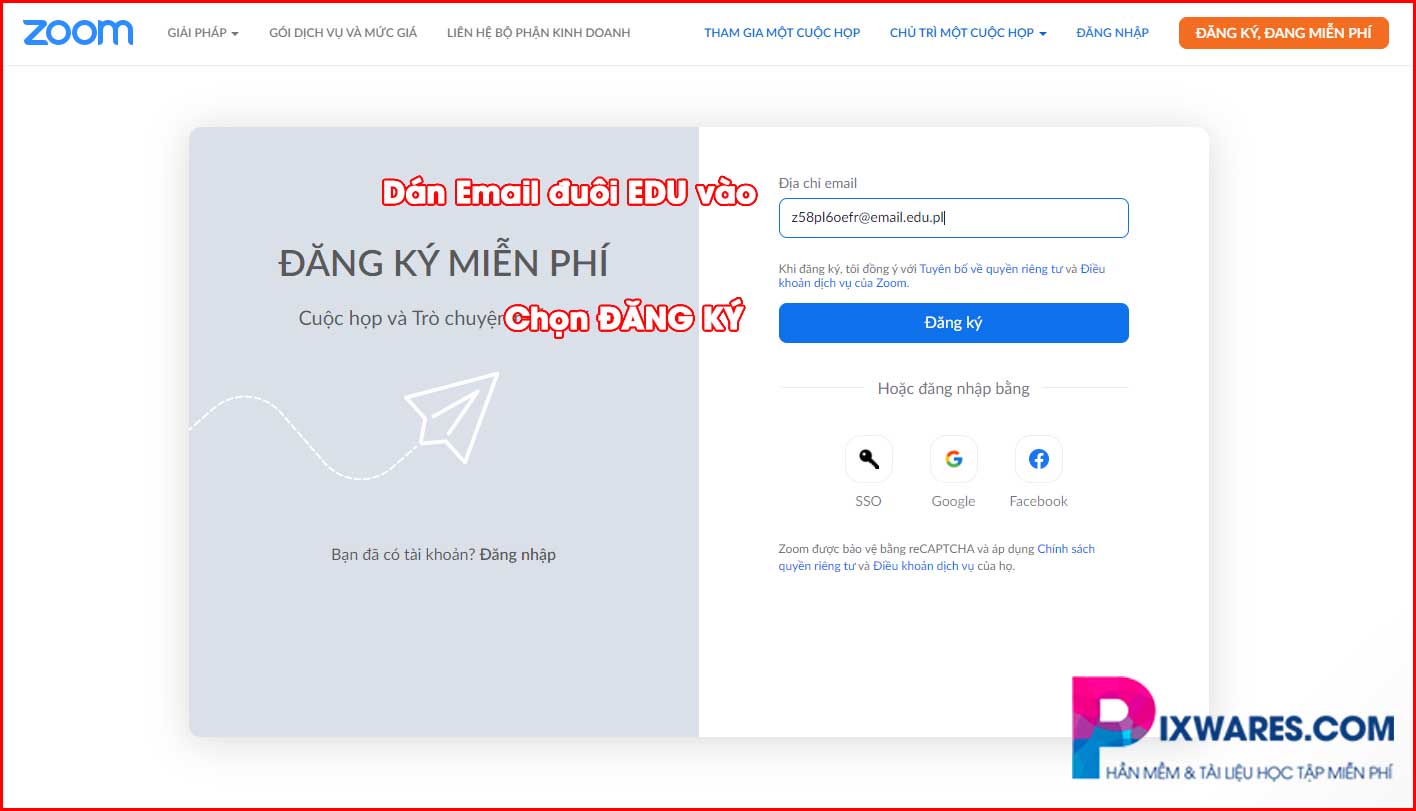
Bước 5:
Zoom sẽ thông báo rằng đã gửi email kích hoạt,
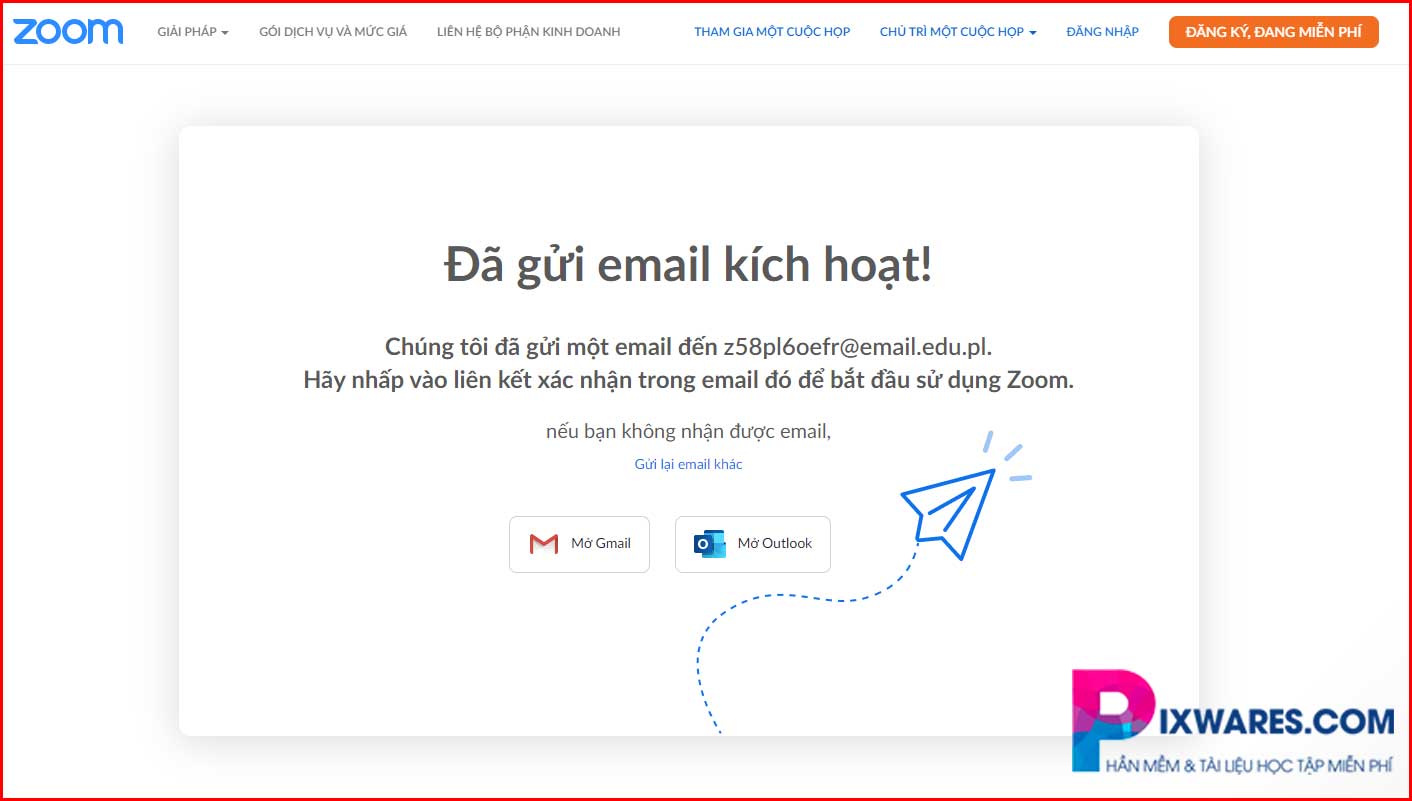
Bước 6:
Tiếp theo các thầy cô mở 1 tab mới để tiếp tục truy cập vào Zoom.us -> ĐĂNG NHẬP. Sau đó thầy cô kéo lăn chuột xuống dưới, chọn đăng nhập với tài khoản Google.
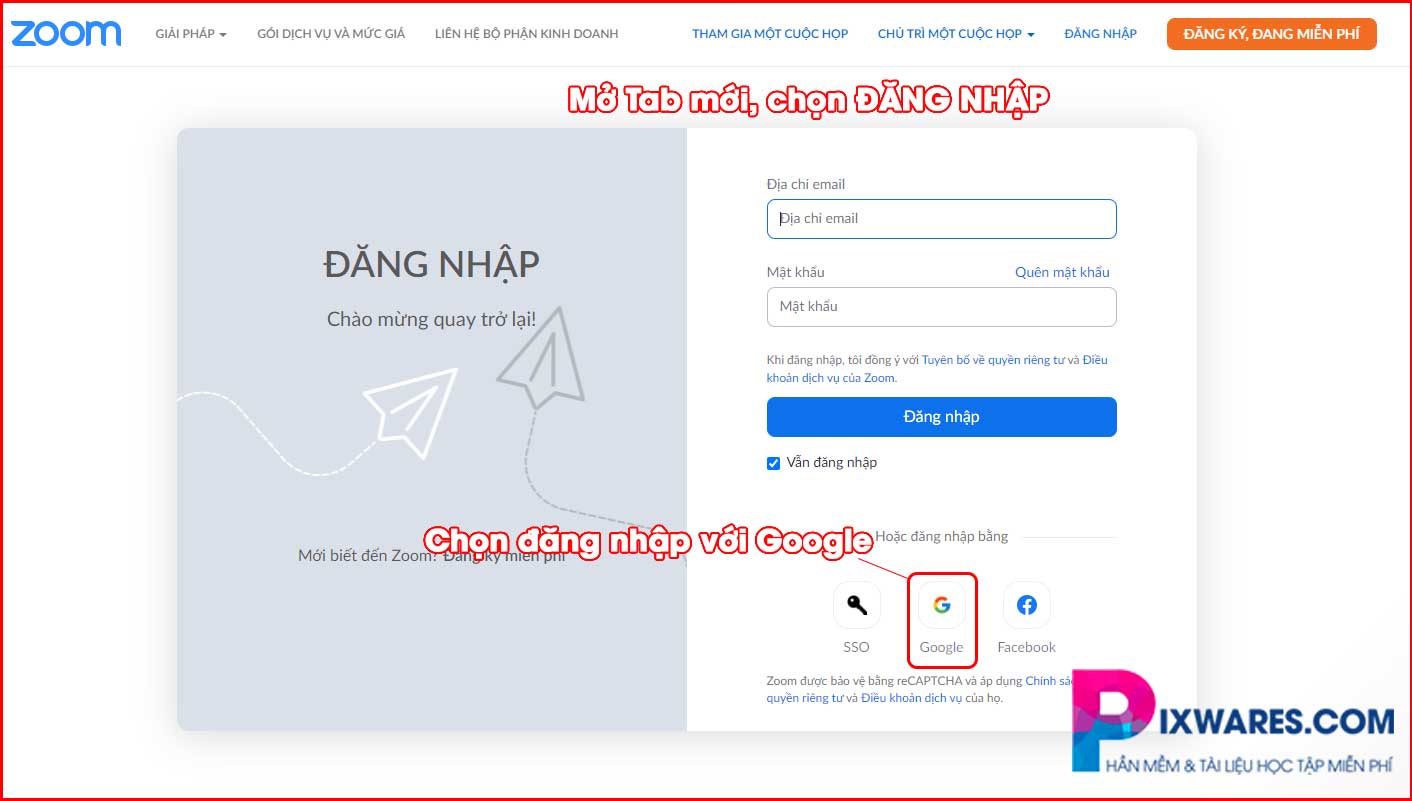
Bước 7:
Bấm Sử dụng 1 tài khoản khác.
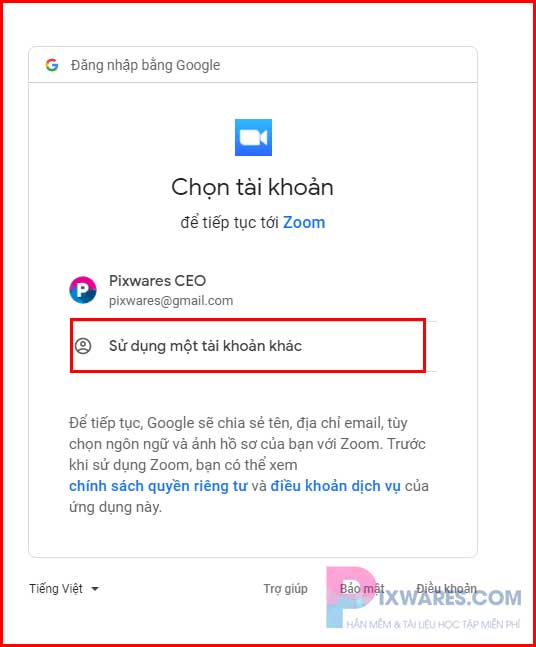
Tiếp theo TẠO TÀI KHOẢN
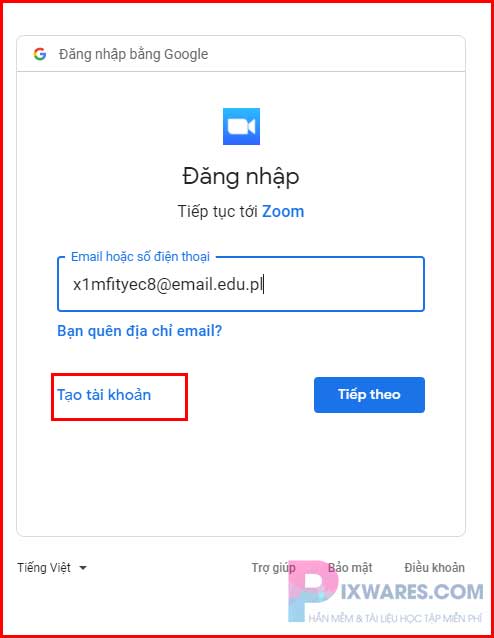
Chọn Sử dụng địa chỉ email của tôi
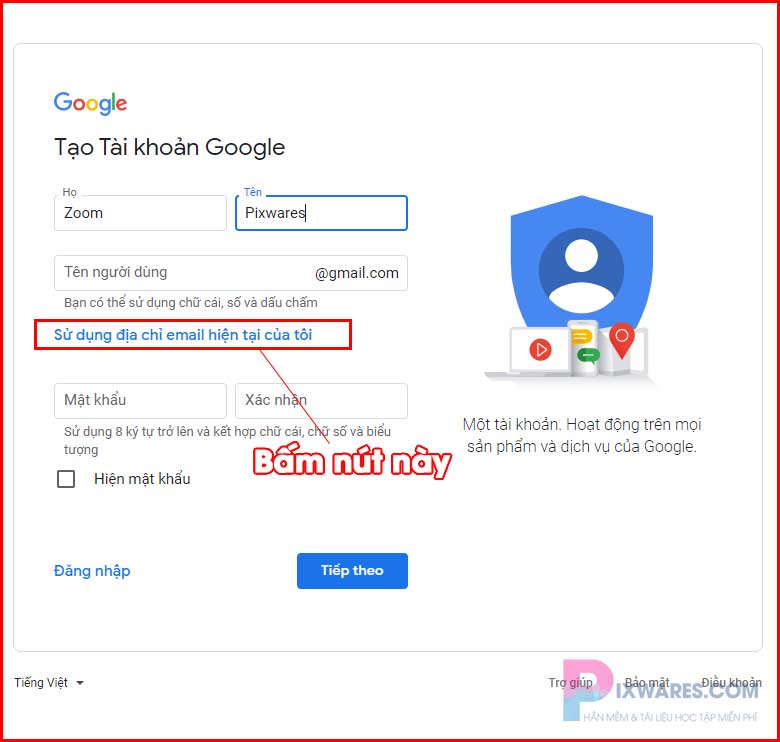
Bước 7:
- Quý thầy cô mở nhập Họ và tên
- Dán địa chỉ Email Edu vào
- Điền mật khẩu như ý muốn
- Bấm Tiếp Theo
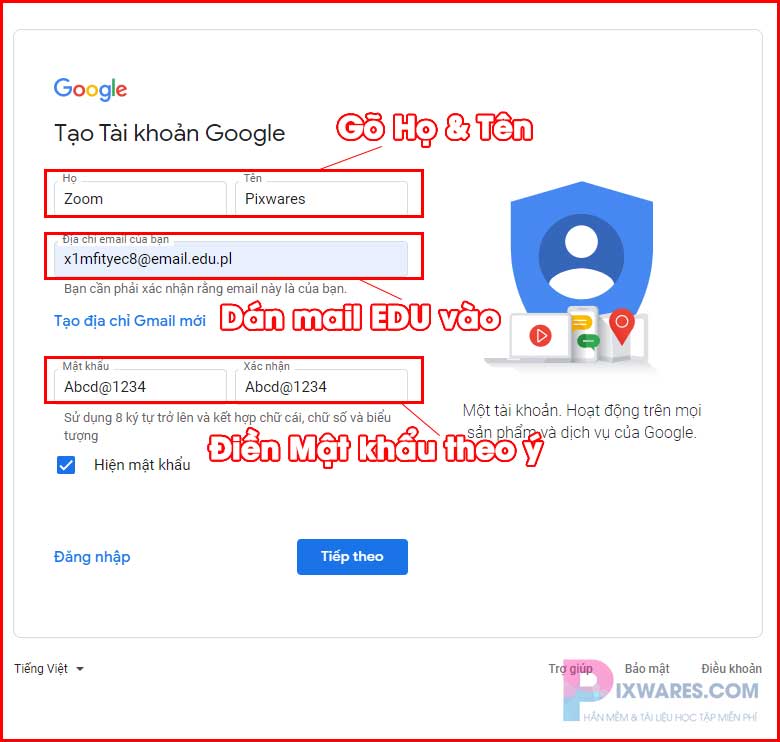
Bước 8:
Hiện Form Xác minh địa chỉ Email của bạn
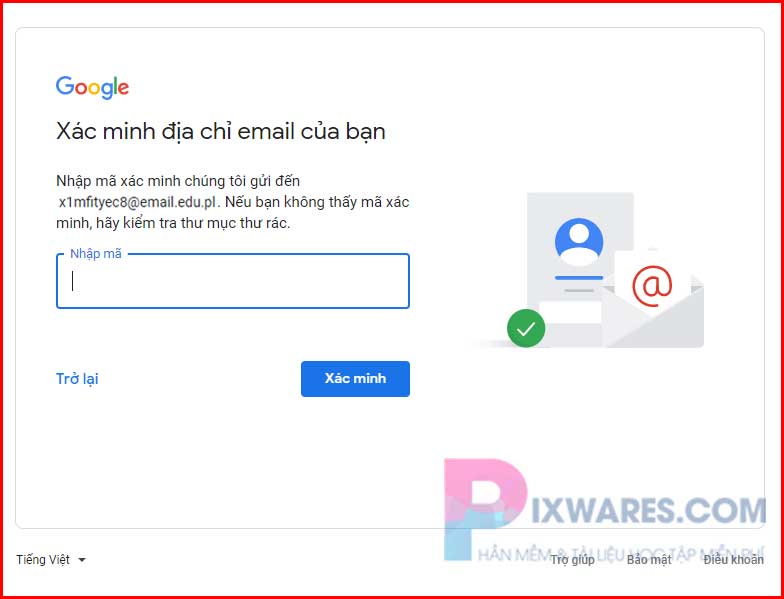
Bước 9:
Qua trở lại tab cửa sổ tạo email , các thầy cô chờ ít phút để Google gửi mã CODE xác thực về. Lưu ý thời gian nhanh chậm tùy hệ thống, Quý thầy cô cứ chờ đến khi nó hiện nha, đừng thoát ra sẽ mất công.
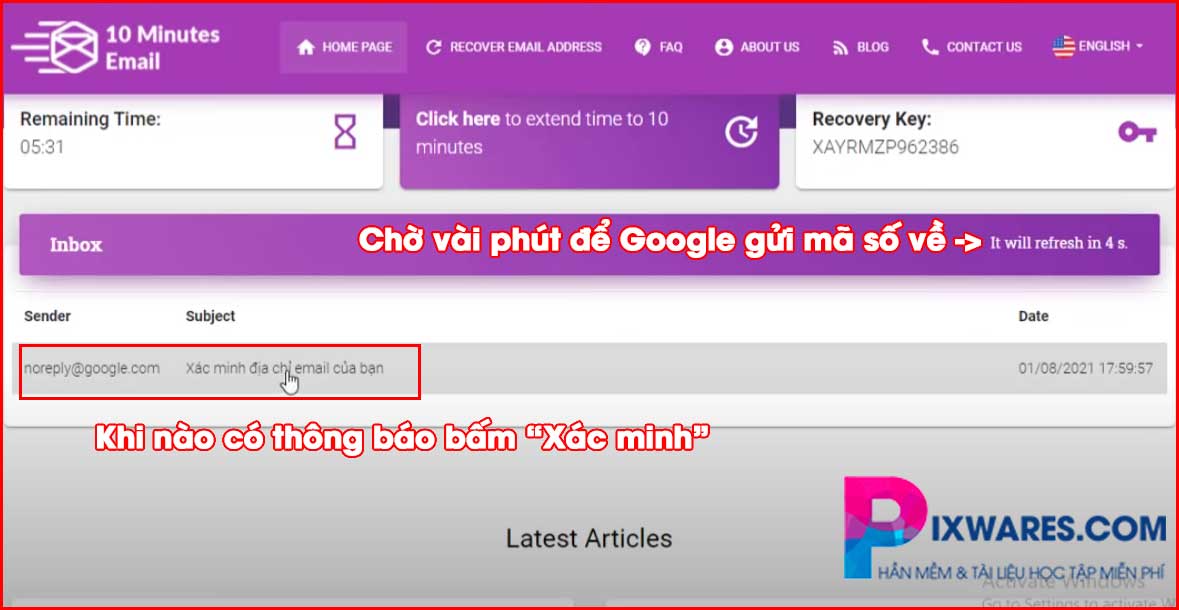 Bước 10:
Bước 10:
COPY mã code lại như hình

Bước 11:
Qua lại cửa sổ Google Mail, nhập Code trên rồi xác minh địa chỉ Email. Lúc này sẽ hiện form, các bạn nhập Số Điện thoại của bạn vào, điền ngày/tháng/năm sinh và chọn Giới Tính rồi bấm Tiếp Theo
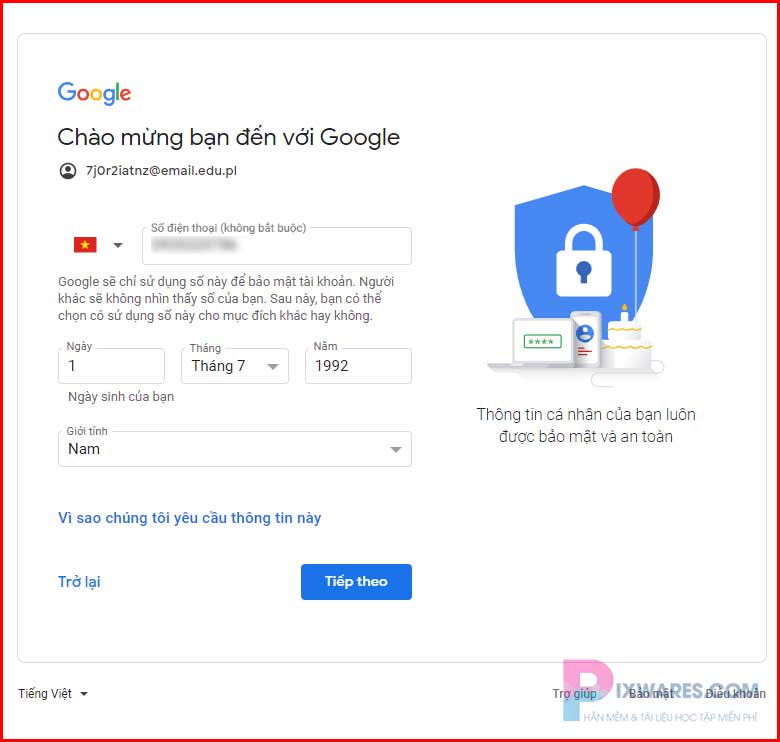
Bước 12:
Chọn nút Gửi để Google gửi tin nhắn đến Số điện thoại của bạn. Sau khi có được mã đã gửi về điện thoại, các bạn nhập vào như hình
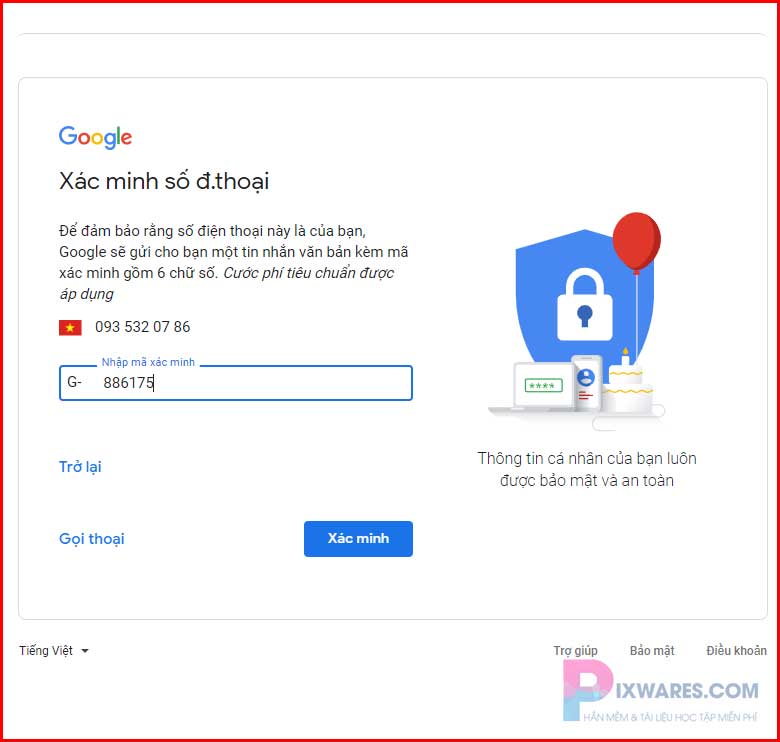
Bấm TÔI ĐỒNG Ý
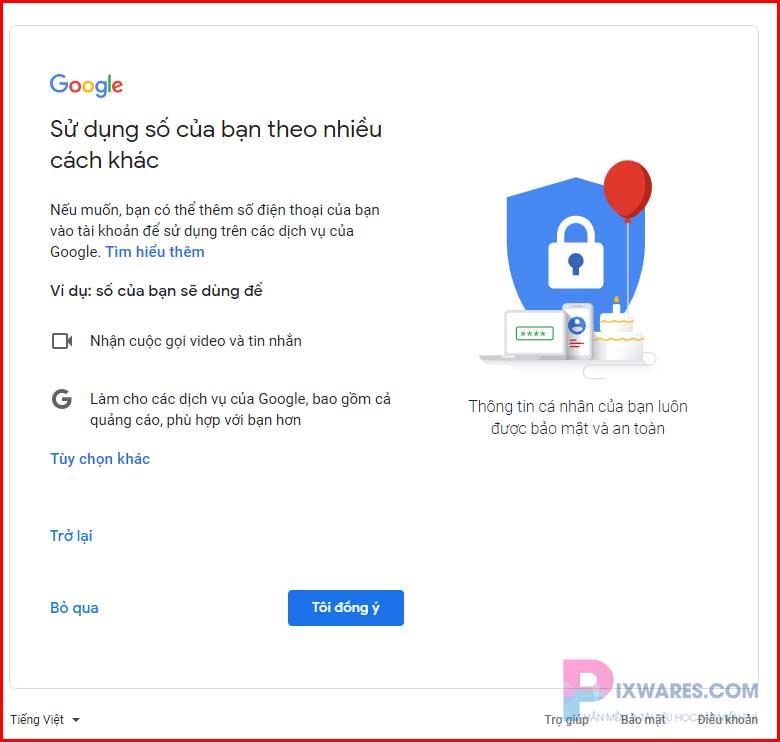
Bấm tiếp TÔI ĐỒNG Ý
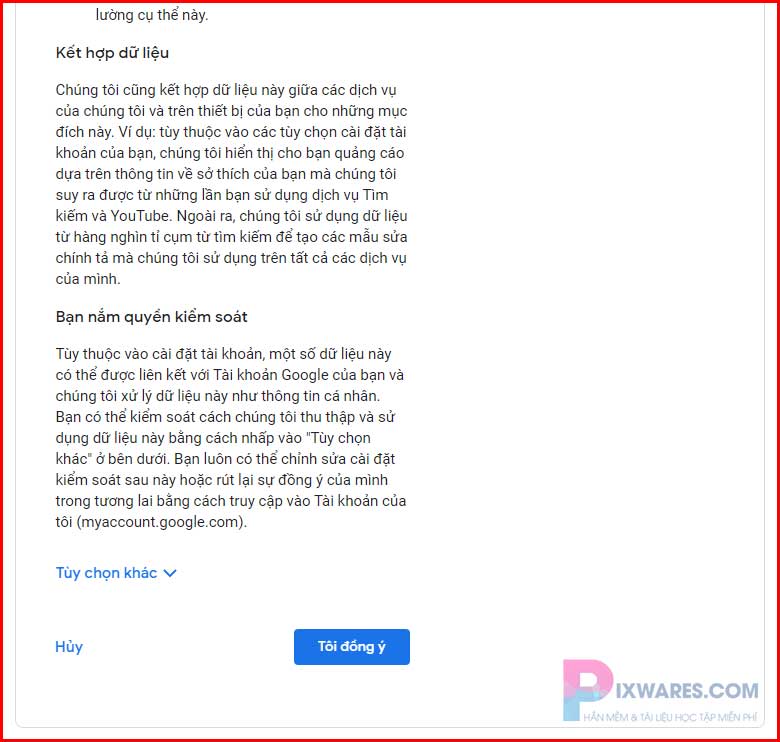
Bước 14:
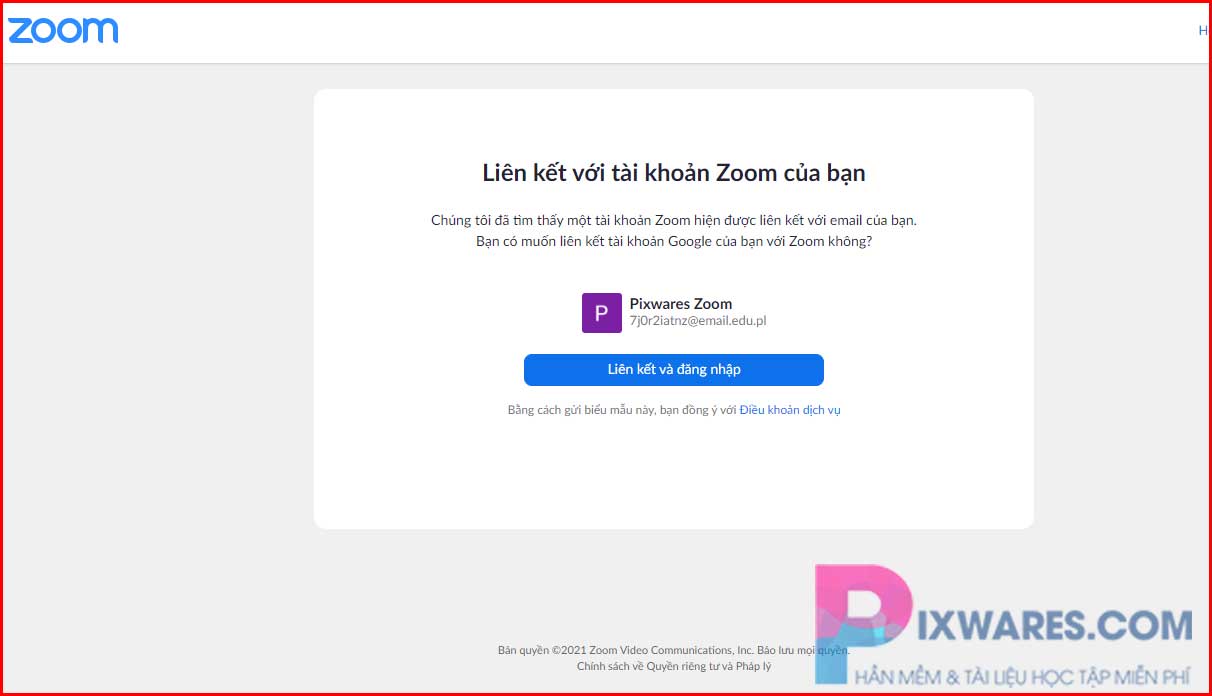
Bước 15:
Tận hưởng thành quả!
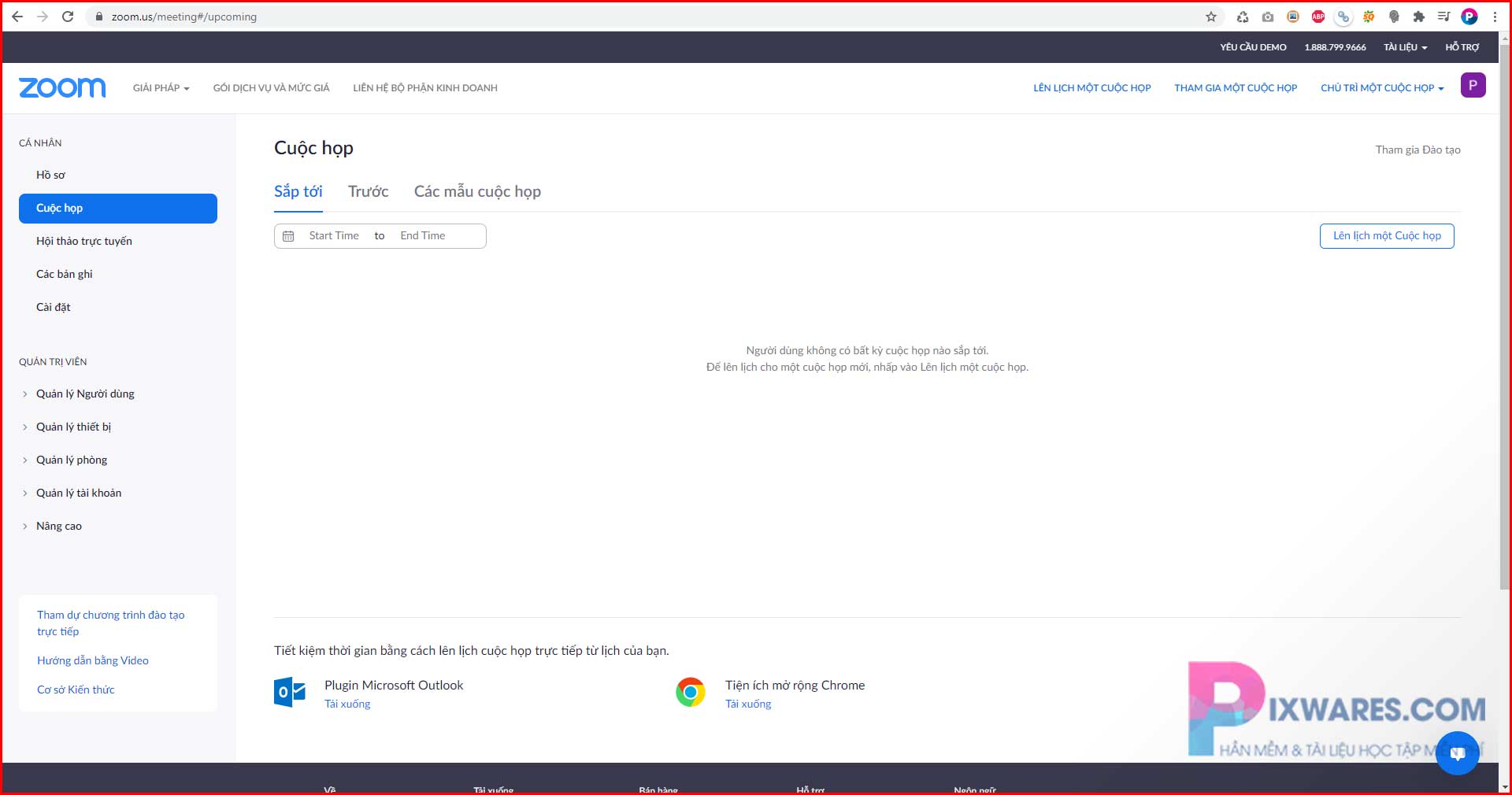
Video hướng dẫn chi tiết
https://www.youtube.com/watch?v=j1uRi4S80WU
Lời kết:
Như vậy là Pixwares đã hướng dẫn quý thầy cô và các bạn cách đăng ký Zoom không bị giới hạn 40 phút như những cách hướng dẫn hiện nay . Hy vọng qua bài viết này đã hỗ trợ được các thầy cô nhiều trong việc giảng dạy online sắp đến.
Chúc quý thầy cô và các bạn mạnh khỏe, vượt qua khó khăn!
PHẦN MỀM DẠY HỌC MIỄN PHÍ:
Thông báo chính thức: Hiện có nhiều bạn chưa biết cách cài các phần mềm cho máy tính, có thể liên hệ cho Fanpage hỗ trợ và zalo chính thức.
Chúng mình chỉ support cho những bạn tải phần mềm/app từ website này. Các bạn nên cân nhắc không nên tìm những phần mềm không rõ nguồn gốc và không có support về sau! Xin cám ơn!

 Tran Duc Minh
Tran Duc Minh 







